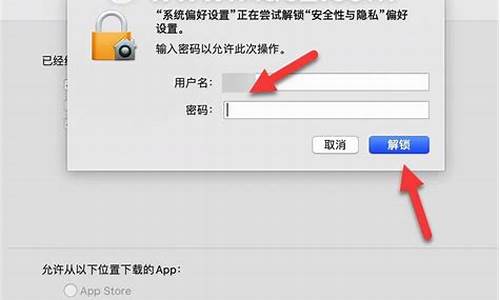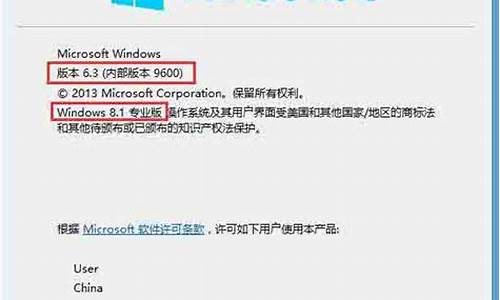更新电脑系统很慢-电脑更新系统后太卡怎么办
1.电脑更新的速度很慢是怎么回事啊
2.更新电脑系统后变得好卡怎么办?
3.电脑系统升级太慢,可以取消吗
4.电脑升级win10很慢很卡怎么办
电脑更新的速度很慢是怎么回事啊

一:可以导致计算机速度变慢。 其作用机理有二:一是入侵后,首先占领内存,然后便以此为根据地在内存中开始漫无休止地复制自己,随着它越来越庞大,很快就占用了系统大量的内存,导致正常程序运行时因缺少主内存而变慢,甚至不能启动;二是因为程序迫使CPU转而执行无用的垃圾程序,使得系统始终处于忙碌状态,从而影响了正常程序的运行,导致计算机速度变慢。 解决办法:可使用高版本的杀软件,如“诺顿”“江民”“金山毒霸”。时刻监视系统运行情况(包括网络情况),一旦发现,它们就会立刻报警,并自动杀毒。由于新每天都在诞生,所以我们还要注意经常升级反软件。 二:Windows操作系统变庞大 随着你每天的操作,安装新软件、加载运行库等等使得它变得更加庞大,而更为重要的是变大的不仅仅是它的目录,还有它的注册表和运行库。因为即使删除了某个程序,可是它使用的DLL文件仍然会存在,因而随着使用日久,Windows的启动和退出时需要加载的DLL动态链接库文件越来越大,自然系统运行速度也就越来越慢了。 解决办法:尽量不要安装过多而不经常使用的软件,不要频繁安装卸载软件。在卸载软件时尽量将此软件自有的DLL动态链接库文件删除。 三:后来安装了新的硬件或者外部设备。 当在计算机上面添加了新的硬件设备或者外部设备的时候,windows会在启动时检测设备和加载这些设备所需要的程序,从而降低了系统运行速度。 解决办法:不经常使用的或者暂时不使用的设备不要连接到计算机上,比如“移动硬盘” 四:当我们的操作系统安装了即时检查程序时。 为避免的入侵,我们安装了即时检查程序,在我们运行一些程序的时候,即时检查程序会对这些程序或者软件进行扫描,因此就会降低了软件的运行速度。由于经常会有新的产生,索引即时检查的程序也会不断的更新库,从而能够检测和预防更多的,因此当有新的库更新,那么即时检查程序也相应的在检测的时候会延长检测时间。 五:缺少足够的内存 Windows操作系统所带来的优点之一就是多线性、多任务,系统可以利用CPU来进行分时操作,以便你同时做许多事情。但事情有利自然有弊,多任务操作也会对你的机器提出更高的要求。如果你同时打开了过多的应用程序,即使内存再大,这时候系统的主内存也将会告急,系统会被耗尽,从而降低了程序的运行速度甚至导致系统的崩溃。 解决办法:安装更多的内存 六:硬盘剩余空间太少或碎片太多 当我们经常在电脑中进行软件的安装和卸载,文档的制作或删除。这时候会使计算机硬盘中的数据排列断断续续,或者非常分散。这样计算机在查找数据的时候就会因为数据的断续和分散而变得查找速度非常慢。 解决办法:经常对无用的文件进行清理,并且清理后进行磁盘碎片整理
更新电脑系统后变得好卡怎么办?
当电脑系统更新变慢的时候,可以尝试以下方法:
一.IE缓存清理
1.首先,打开IE浏览器,工具——nternet选项,如下:
2.如图,点击删除按钮。
3.右边勾上你要清理的项目,一般我们都会全部勾上,点击删除,这个时候,如果你很久没有清理过的话,会有点慢,甚至会卡住,不要急,稍等几分钟,就会清理完成的。
4.另外,我们可以利用第三方工具来清理,很多软件都有这个功能,我这里以360卫士为例。
打开,点击电脑清理——》一键清理,即可。如图。
当然你也可以逐一清理,随便你选择。
二.尝试电脑与木马查杀,如果电脑中毒了,就会变得特别的慢或是弹出一些莫名的窗口,或者后台会出现一些未知的大量占用CPU或内存的程序或服务,那么这些种种现象就是你的电脑中毒了。就一定要用杀毒软件好好查杀一下。目前市面上好多杀毒软件,很多都是免费的。
1.以360为例,打开360卫士,点击木马查杀,逐一杀一遍。
2.然后点击打开360杀毒,全盘扫描一遍。
三.减少开机启动项
1.随着安装软件的增多,很多软件在安装之后,都是会默认开机启动,这样首先就会导致开机很慢,同样导致开机后占用很多内存空间,但是你也不会用到这些软件,所以就必须处理掉这些开机启动项。
如图:开始——运行。
2.输入“msconfig”,确认。
3.点击启动——逐一去掉没必要启动的项目,确定即可。
4.当然,也可以使用第三方软件来处理,如图,打开360卫士,优化加速——》启动项,逐一选择禁止启动即可。如图。
四.磁盘碎片整理
1.随着系统的时间越来越久,系统磁盘会产生很多的碎片,定期清理会使得系统运行更快。
如图:我的电脑——右键下拉菜单——管理。
2.找到磁盘碎片整理程序,选择每一个磁盘,逐一分析与整理,如图所示。
一般情况下,磁盘的碎片整理是需要比较长的时间,需要耐心的等待,最好在电脑空闲的时候,不要运行其它程序,慢慢进行。
五.扩大系统虚拟内存
1.我们要知道,电脑除了我们看到的配置的物理内存,实质上还有系统的虚拟内存,适当的调整系统的虚拟内存,虚拟内存一般为实际内存的2-3倍最好,有助于系统的提速。
如图:我的电脑——右键属性。
2.点击高级——性能的设置,如图。
3.同样选择高级——虚拟内存的更改。
4.一般虚拟内存会设在系统盘,如果你的系统空间太小,可以转移到其它盘,空间足够大就尽量在系统盘,读写更快。
大小最好根据实际情况定,看你运行程序,占用多大内存需要虚拟内存来补充多少。一般情况,以实际物理内存的2-3倍为最好。
如图,设定好,设置——确定。
然后重启电脑即可。
电脑系统升级太慢,可以取消吗
可以取消,具体方法如下:
1、点击“开始”菜单,点击“控制面板”。
2、找到“系统和安全”点击进入。
3、打开“windows Update”下的“启用或禁用自动更新”。
4、选择“重要更新”栏目,选择“从不检查更新”,点击确定,以后电脑就再也不会自动更新了。
电脑升级win10很慢很卡怎么办
方法一
1、按快捷键“win+R” 打开 运行窗口
2、这时候输入“msconfig”后 ,点击“确定”或者按“ENTER”键
3、这时候会打开一个名为“系统配置”的窗口,在“常规”选项框下 勾选“有选择的启动”下的“加载系统服务”和“加载启动项”
4、后依次点击“引导——高级选项“在”引导高级选项“窗口勾选”处理器个数“ ”处理器个数“下的数字选一个最大的数 小编这里是”4“,点击”确定“
5、接下来在”超时”对话框中输入“3”,最后点击“确定”
方法二
1、右击“此电脑”(计算机) 点击“属性”
2、这时候会打开一个系统的窗口,点击“高级系统设置”
3、这时候会弹出一个“系统属性”窗口,点击“启动和恢复故障”下“设置”
4、在“启动和恢复故障”窗口里,把以下两栏的时间改短一些,小编这里改为“0”,你们可以改为“3”,然后“确定“
5、回到“系统属性”窗口,点击“性能”下“设置”,在“性能选项窗口”点击“高级——更改”
6、点击“更改”后,来到”虚拟内存“窗口,取消勾选“自动管理所有驱动器的分页文件大小”,勾选“无分页文件”,勾选过后,点击“设置”,点击“设置”后会出现一个“系统属性”窗口,点击“是”,点击“是”后,点击”虚拟内存“窗口下的“确定”
7、“性能选项窗口”和“系统属性”窗口点击确定后,一定要重启电脑,重启电脑后还会有操作
8、重启后再来打开下图这个界面,然后又把“自动管理所有驱动器的分页文件大小”勾选了,最后保存
声明:本站所有文章资源内容,如无特殊说明或标注,均为采集网络资源。如若本站内容侵犯了原著者的合法权益,可联系本站删除。